[小马u盘装系统]Win10系统怎么快速升级安装新版本的方法
软件介绍
[小马u盘装系统]Win10系统怎么快速升级安装新版本的方法
随着win10不断更新系统的情况下,很多用户也迫不及待选择win10新版本来安装与升级,而win10新版本在更新中我们可以选择自动或手动的方式来升级,那么,Win10系统怎么快速升级安装新版本的方法,下面小编教教大家,如何升级win10新版本系统吧,如下:
相关链接:最新版win10系统下载
相关阅读:Win10系统文件资源管理器左侧导航栏的可移动磁盘/U盘怎么关闭隐藏?
随着win10不断更新系统的情况下,很多用户也迫不及待选择win10新版本来安装与升级,而win10新版本在更新中我们可以选择自动或手动的方式来升级,那么,Win10系统怎么快速升级安装新版本的方法,下面小编教教大家,如何升级win10新版本系统吧,如下:
相关链接:最新版win10系统下载
相关阅读:Win10系统文件资源管理器左侧导航栏的可移动磁盘/U盘怎么关闭隐藏?
设置方法/步骤:
1、最简便的方法就是使用本机的更新程序,左键点击在左下角的微软图标。
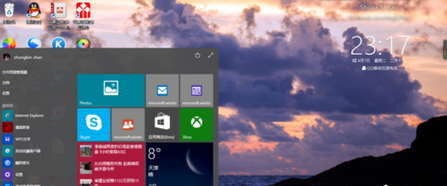
2、然后就直接点击“设置”按键。
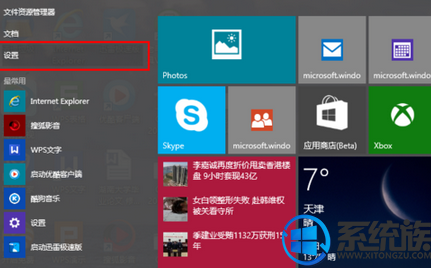
3、打开之后,点击里面的“更新和恢复”按键。
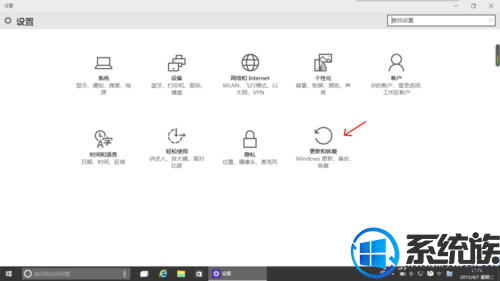
4、进入“更新和恢复”后,点击“高级选项”按键。
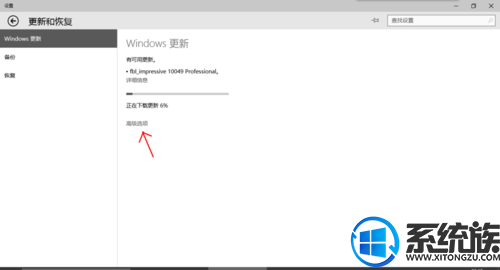
5、打开后,选择更新方式为:自动(推荐)。然后在“更新 Windows 时提供其他Microsoft 产品的更新”前面打上小勾勾。
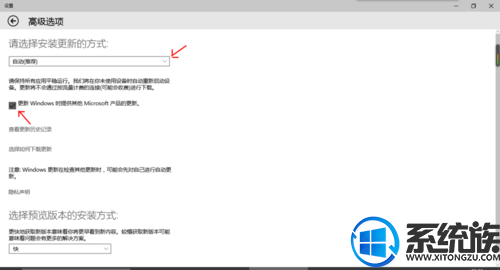
6、然后选择预览版本安装方式,选择里面的“快”。
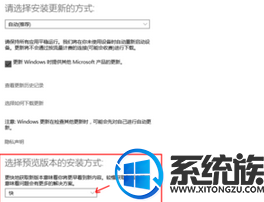
7、这些步骤都完成之后,就点击返回。点击“查找更新”就可以更新了。等到更新完毕后,就可以使用更快的新版本Windows10(预览版)。
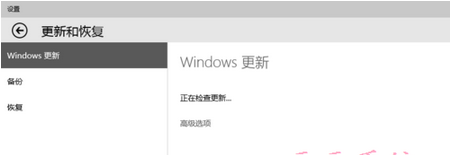
综上所述就是Win10系统怎么快速升级安装新版本的方法了,大家也可以到我们网站相关链接去下载最新版本的win10下来本地安装或者U盘安装都可以的,希望系统族小编可以帮到大家。
更多>>U老九推荐教程
- [极速u盘装系统]Win10系统开机弹出黑框usoclient.exe文件的解决
- [系统之家u盘装系统]win10系统ip设置路由器怎么设置密码的方法
- [小熊u盘装系统]更新win10系统却卡在0%的快速解决办法
- [小熊u盘装系统]win7系统不能玩暗黑破坏神2的修复办法
- [无忧u盘装系统]Win7系统打开网页报错ERR_EMPTY_RESPONSE的处理
- [小黑马u盘装系统]解决win7系统打不开淘宝网页的具体措施
- [金山u盘装系统]win7用u盘安装系统要做哪些准备工作|u盘安装win7
- [彩虹u盘装系统]win10系统修改文件夹图标的方法
- [小鱼u盘装系统]win10系统快速隐藏桌面图标的方法
- [胖子u盘装系统]Win10系统更改Edge浏览器默认搜索引擎的方法
- [蜻蜓u盘装系统]360安全卫士自定义安全防护怎么设置
- [小兵u盘装系统]win10打开excel很慢怎么办|win10打开excel很慢如
- [小苹果u盘装系统]win7系统设置快速启动模式提升开机速度的解决
- [番茄花园u盘装系统]硬盘安装ghostwin7番茄花园iso系统教程详述!
- [黑云u盘装系统]Win7系统截图工具当前未在计算机上运行的修复方
- [u当家u盘装系统]如何取消win7鼠标点击声音
- [系统基地u盘装系统]Win10系统桌面图标怎么去掉小箭头的方法
- [小鱼u盘装系统]win10系统快速隐藏桌面图标的方法
- [小苹果u盘装系统]2018年最新win10专业版激活码 Windows10企业版
- [萝卜家园u盘装系统]win10系统各种简单实用 快速最小化窗口方法
更多>>U老九热门下载
- [小猪u盘装系统]清除win7系统搜索记录的两种方法
- [易捷u盘装系统]win10系统小娜(Cortana)选项中没有“显示搜索
- [电脑店u盘装系统]win10系统Compatibility Telemetry进程占用CPU
- [黑云u盘装系统]Win7系统设置代理服务器的解决方法
- [雨木林风u盘装系统]Win7系统利用系统配置限制电脑性能的解决办
- [番茄家园u盘装系统]win10自带相册打不开怎么办|win10自带相册打
- [小猪u盘装系统]win10系统里的appdata文件夹可以删除吗?
- [绿茶u盘装系统]win10专业版怎么恢复到家庭版|win10专业版恢复到
- [雨林木风u盘装系统]win10系统如何打开gd格式文件|gd格式文件的
- [雨林风木u盘装系统]win10移动热点怎么设置密码|win10移动热点设
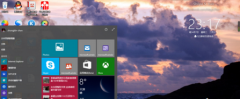


![[小苹果u盘装系统]如何解决win7小米随身wifi创建失败](http://www.ulaojiu.com/uploads/allimg/180506/1_050614231MA8.png)
![[雨林风木u盘装系统]win7系统玩梦幻西游时提示已停止工作的解决](http://www.ulaojiu.com/uploads/allimg/180506/1_0506143535FA.jpg)